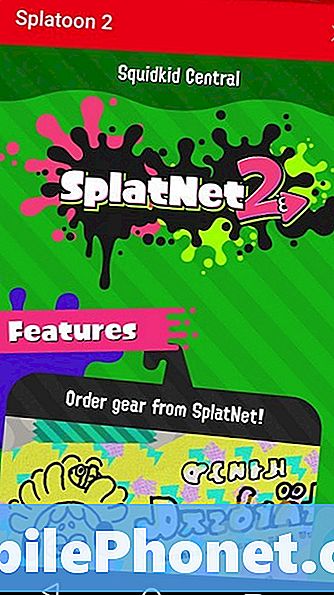Saturs
- Kā lietot Neuztraucieties braukšanas laikā
- Kā izslēgt braukšanas laikā netraucēt
- Kas jauns ir iOS 11.4.1
Īsziņu sūtīšana braukšanas laikā ir bīstama, un ar jauno IOS 11 traucējummeklēšanas braukšanas funkciju jūs varat noņemt kārdinājumu uz tekstu un automātiski ļaut cilvēkiem uzzināt, ka jūs nevarat tos atpazīt ar automātisku atbildi. Tas arī bloķēs zvanus, ja vien neesat pievienojis brīvroku ierīci vai automašīnas Bluetooth savienojumu. Mēs parādīsim, kā to iestatīt, un kā to izslēgt, ja tas jūs traucē.
Šī fakultatīvā funkcija ir jauna iOS 11, un tā nav obligāta, taču tā būs noderīga cilvēkiem, kuriem ir grūti ignorēt īsziņu vai zvanu, kas tiek parādīts braukšanas laikā. Mēs jums parādīsim, kā to iestatīt un kā jūs varat iestatīt to automātiski sākt, pareizās iespējas konfigurēt un ko jums jāzina par to lietošanu.
Nav iespējams, lai tas būtu obligāts jūsu bērnu iPhones, bet jūs varat parādīt viņiem, kā tas darbojas, un pateikt, ka tas automātiski ieslēdzas, kad viņi brauc ar automašīnu vai savieno ar automašīnu ar Bluetooth.
Kā lietot Neuztraucieties braukšanas laikā
Jaunais iOS 11 netraucē, bet braukšanas funkcija ļaus jums kļūt drošākam vadītājam, novēršot kārdinājumu uz tekstu vai redzēt citus traucējošus braukšanas laikā. Lai to paveiktu, jums nav nepieciešams CarPlay vai pat automašīnas Bluetooth. Tālāk ir aprakstīts, kā ieslēgt braukšanas laikā netraucēt.

Kā iestatīt Neuztraucieties braukšanas laikā iOS 11.
- Iet uz Iestatījumi.
- Pieskarieties Netraucēt
- Ritiniet uz leju līdz Netraucējiet braukšanas opcijas.
- Pieskarieties Aktivizēt.
- Izvēlieties, kā vēlaties to ieslēgt. Manuāli tas nozīmē, ka tas tiek aktivizēts vadības centrā. Automātiski izmanto ātruma noteikšanu un Bluetooth ieslēdzas, kad tas pieslēdzas jūsu automašīnai.
- Pieskarieties Automātiskā atbilde uz.
- Izvēlieties, kam vēlaties, lai iPhone automātiski tekstu atpakaļ, sakot, ka esat aizņemts. Jūs varat izvēlēties nevienu, nesenos kontaktus, iecienītākos kontaktus vai visus.
- Pieskarieties Auto-Reply.
- Ievadiet vajadzīgo ziņu, kas automātiski tiek nosūtīta ikvienam, kas jums paziņo braukšanas laikā. Ir noklusējuma ziņojums, bet jūs varat iestatīt savu, ja vēlaties.
Ikviens, kuru jūs esat izveidojis, lai saņemtu automātisko atbildi, var izlauzties no netraucēšanas, nosūtot “steidzamu” kā papildu ziņojumu. Tas ļaus jums zināt, ka jums ir jāvelk un izsauciet šo personu.
Kā izslēgt braukšanas laikā netraucēt
Ja neuztraucieties, kamēr braukšana uz jūsu iPhone ir kaitinoša jums, ir viegli izslēgt. Tas pēc noklusējuma jums paziņos, ka lietosiet to iOS 11 un jaunos iPhone, kad jūs jūtaties, ka jūs pārvietojat automašīnā. Lai izslēgtu braukšanas laikā netraucēt, dodieties uz;
- Iet uz Iestatījumi.
- Pieskarieties Netraucēt
- Ritiniet uz leju līdz Netraucējiet braukšanas opcijas.
- Pieskarieties Aktivizēt
- Izvēlieties Manuāli.
Tas tiks ieslēgts tikai tad, ja izmantojat vadības centru, lai ieslēgtu funkciju. Ja jūs bieži esat pasažieris vai vēlaties pašam pieņemt lēmumus par gudru lietošanu, tas tiek izslēgts. Apple nepiedāvā tradicionālo „Off” iespēju.
Tas ir viss, kas jums jādara, lai iestatītu Neuztraucieties braukšanas laikā. Kad esat automašīnā, tam vajadzētu aktivizēt un novērst paziņojumus, ja ekrāns ir bloķēts. Ja izmantojat Apple Maps vai citu kartes lietojumprogrammu, ekrāns ir atvērts, un ekrānā joprojām var redzēt paziņojumu. Apple var mainīt šo uzvedību, turpinot darbu ar iOS 11.
Kas jauns ir iOS 11.4.1